发布时间:2022-12-12 15: 02: 43
品牌型号:ASUS System Product Name
系统:Windows 10 专业版
软件版本:GoldWave
音调是影响一首歌曲效果的重要因素,在制作歌曲时需要调整音调。同时,音频合并也是音乐创作的常见操作,而要想高效地创作就需要借助专业的软件。今天给大家分享一款软件——goldwave,聊一聊怎样用goldwave给歌曲降半调,怎样用goldwave把两段声音合在一起。
一、怎样用goldwave给歌曲降半调
goldwave是专业的数字音频编辑软件,可以快速且高效地处理音频问题,包括音频剪辑拼接、音频文件的格式转换、音频的合并、添加效果等。接下来分享一下给歌曲降半调的方法。
在给歌曲降调之前,先来说一说音调。音调即音的高低,频率越大音调越高。其实,所谓的降调就是调低音高。在软件中给大家演示一下方法。
运行goldwave,导入要进行降调的歌曲文件。点击上方的“效果”栏,其中有“音高”项。
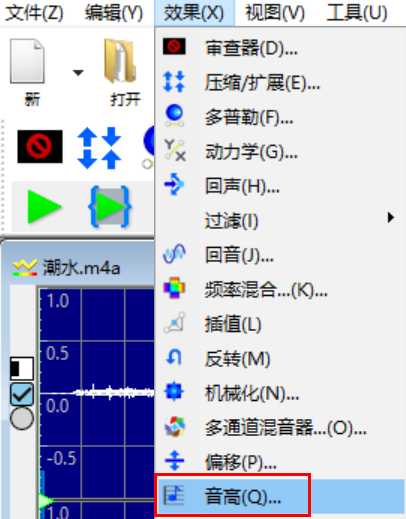
点击后会出现设置窗口,上方是“按比例因子或相对半音改变音高”栏,可以根据需求选择是按绝对比例调整音高,还是按相对半音改变。如果我们是要降半调的话则可以勾选“半音”项,通过左右两边的加减号来调整音高。
调整后记得勾选下方的“保持节奏”,这样即使改变了音高也不会改变歌曲的速度,实现按原速降调的效果。
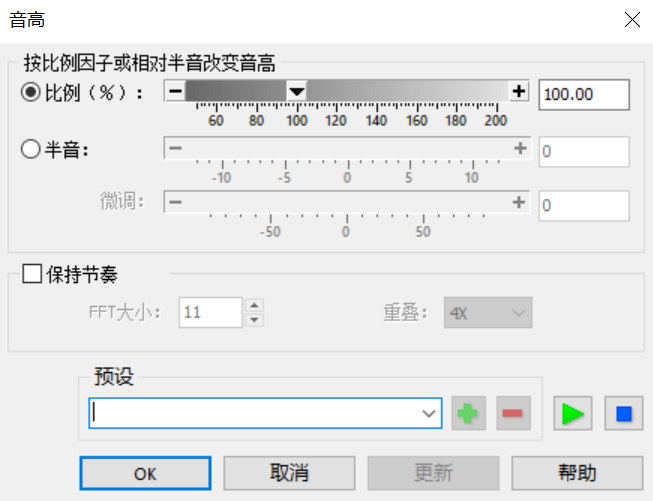
二、怎样用goldwave把两段声音合在一起
合并声音的方法比较多,一起在goldwave中来看一看吧。
导入要进行合并的两端音频,先选中第一段音频(即下图名为“古筝”的音频),然后点击复制按钮。

接着,选中第二段音频(即下图中名为“潮水”的音频),点击要粘贴音频的位置,然后点击上方的粘贴按钮,这样就完成了两段音频的合并。
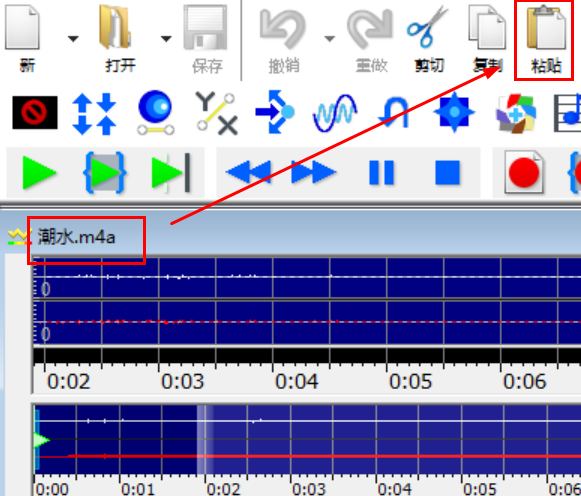
除此之外,还可以通过文件合并的方式来实现音频的合并。点击上方的“工具”-“文件合并”项,进入合并设置窗口。

点击左下角的“添加文件”,加入要进行合并的文件。如果文件已经在软件中打开,那么直接点击“添加已打开”按钮就会自动加入这些文件。
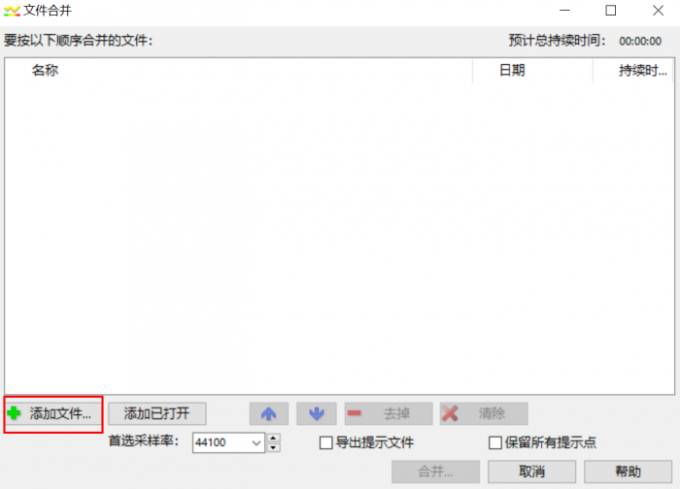
添加完成后在中间的显示框中可以看到歌曲的相关信息,在下方也有调整顺序、删除音频等操作按钮,有需要的话直接操作即可。确定文件后点击合并按钮。
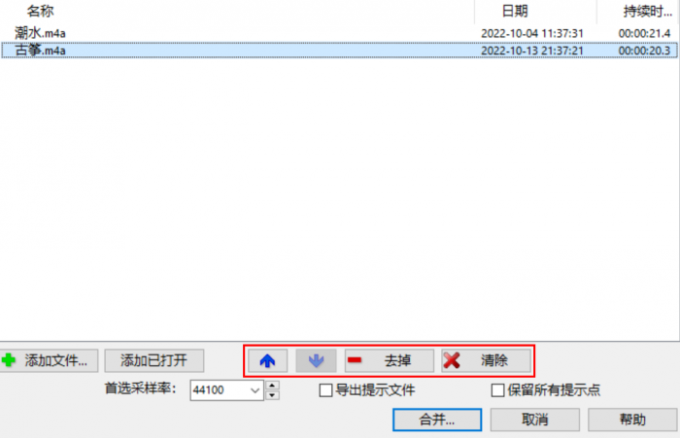
以上就是怎样用goldwave给歌曲降半调,怎样用goldwave把两段声音合在一起的内容,其中降调的操作比较简单,如果想升调的话也可以采取同样的方法。另外,合并音频的方法也适用于两个以上的文件,操作起来也很轻松。如果还有关于音乐编辑方面的问题,可以到goldwave中文官网下载软件试用或查询相关解决方案。
展开阅读全文
︾